News
Comment e-securemail V6 rend votre messagerie 100% RGPD compatible.
Comment e-securemail V6 rend votre messagerie 100% RGPD compatible.
1. Comment e-securemail V6 peut vous aider à appliquer la RGPD
Les nouvelles fonctionnalités de e-securemail V6 vous aident à mettre en place instantanément et en quelques clics le nouveau Règlement Général sur la Protection des Données (ou RGPD) pour votre messagerie d'entreprise via les fonctionnalités suivantes :
- Les mentions légales en sortie vous aident à mettre en place un droit à l’oubli pour les destinataires de votre entreprise.
- La classification automatique des mails vous aide à identifier les mails personnels de vos collaborateurs via l’ajout d’un tag [PERSO] dans le sujet de chaque message
- La Console Individuelle de Messagerie (CIM) permet à vos utilisateurs de gérer la sécurité de leurs correspondances en toute autonomie via les listes noires et blanches individuelles.
2. Mentions Légales et droit à l’oubli
Les Mentions légales en sortie sont un ensemble de textes et images HTML ajoutés automatiquement en fin de chaque mail envoyé, à condition que celui-ci passe par notre plate-forme de relayage.
Cette fonctionnalité, paramétrée par l’administrateur pour tout le domaine permet dans le cadre de la RGPD d’ajouter un lien vers l’adresse de votre Délégué à la Protection des Données (DPO) ou vers un formulaire de désinscription permettant ainsi à chaque destinataire des messages en provenance de votre domaine de pouvoir faire valoir son droit à l’oubli d’un simple clic.
Les mentions légales se paramètrent au niveau de la console d’administration dans Filtrage > Communication avancée > Mentions légales :
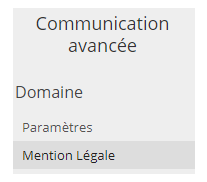
Vous pourrez alors personnaliser vos mentions légales sortantes pour ajouter un lien vers vos moyens de désinscription :
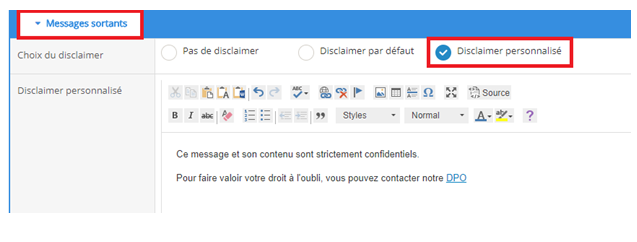
3.Classification automatique et identification des messages personnels
3.1 Présentation
e-securemail V6 propose une classification automatique des messages entrants via l’ajout d’un tag dans leur sujet et/ou le classement dans un dossier spécifique. Dans le cadre de la RGPD, nous allons particulièrement nous intéresser à la classification « Personnel » (tag [PERSO] par défaut) permettant d’identifier rapidement les correspondances privées d’un collaborateur.
Cette classification s’active au niveau du domaine dans Filtrage > Configuration :
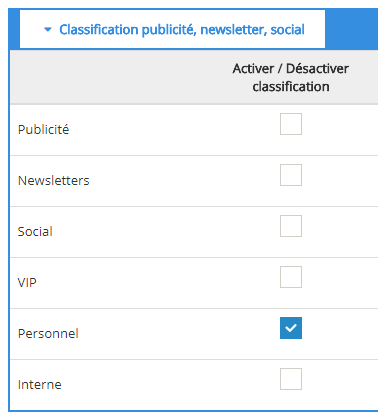
Cette classification est associée à une liste blanche individuelle particulière (nommée liste personnelle) gérable par l’administrateur et par l’utilisateur afin de spécifier quels expéditeurs envoient des mails personnels.
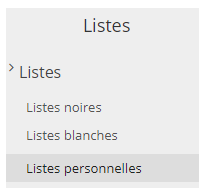
3.2 Passage de la liste blanche à la liste personnelle
Depuis la liste des listes blanches, que ce soit au niveau de la console d’administration ou de la Console Individuelle de Messagerie (CIM) des utilisateurs, une nouvelle fonctionnalité permet de passer une adresse présente en liste blanche sur la liste personnelle :
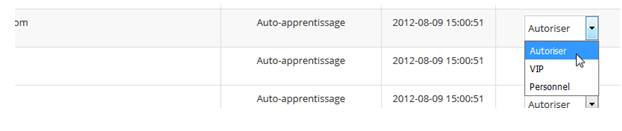
4. CIM – Vos utilisateurs autonomes sur la gestion de leur sécurité
4.1 Présentation
La Console Individuelle de Messagerie ou CIM est un outil permettant à chaque utilisateur de gérer ses listes blanches (et personnelles) et noires, entre autres fonctionnalités permettant de donner à vos collaborateurs plus d’autonomie dans la gestion de leur messagerie.
4.2 Prérequis
Afin de permettre à l’utilisateur de gérer ses listes, l’administrateur doit activer ce droit au niveau de la console d’administration, dans Administration > Délégation utilisateurs > Changer les droits de Listes blanches/Listes noires vers Modifiable. La ligne Demande de Lien vers console personnelle doit également être autorisée :
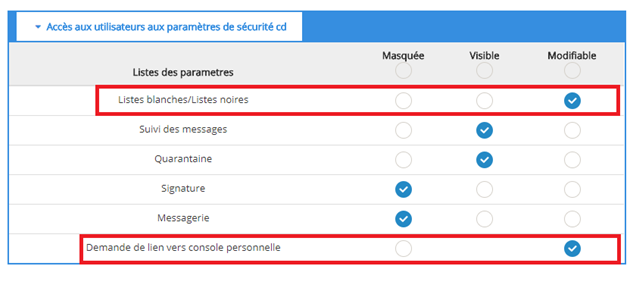
4.3 Accès à la CIM
L’accès à la CIM se fait via la page de login de la console d’administration : https://www.security-mail.net/ndc en cliquant sur l’onglet utilisateur :
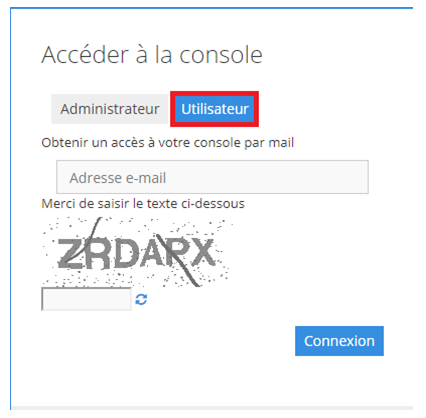
L’utilisateur devra ensuite renseigner son adresse e-mail ainsi qu’un Captcha afin de recevoir un lien d’accès à sa CIM :

4.4 Gestion des listes sur la CIM
L’utilisateur peut accéder à la gestion de ses listes via le Menu Principal > Listes de Filtrage :

Ou via le menu Filtrage > Listes de la même façon que sur la console d’administration.
L’utilisateur peut ainsi interdire via sa liste noire ou autoriser (sans filtrage) via sa liste blanche les communications entrantes provenant de certaines adresses e-mail, certains domaines ou certaines adresses IP.
Ajout en liste blanche :
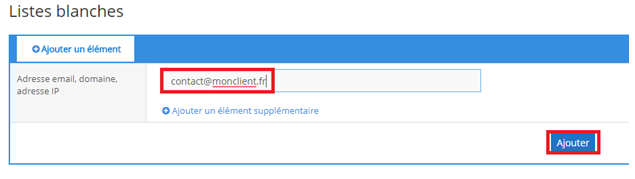
Ajout en liste noire :
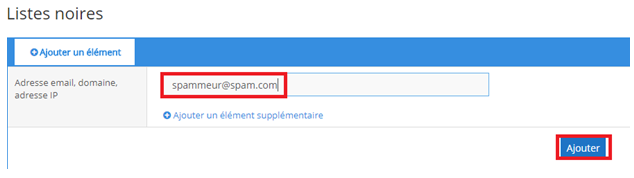
l peut également, comme indiqué page 6, indiquer en quelques clics qu’un correspondant en liste blanche est un correspondant privé.
La suppression d’une entrée dans une liste se fait via un clic sur le bouton supprimer :